最近hop拉起了大家的仇恨,op空投的大佬有人被取消了数万个。大家辛辛苦苦的撸毛事业,半路上杀出来了个hop这个程咬金。为了避免这个事情。今天给大家说一个指纹浏览器,让大家做更专业的撸毛党!
1:填写导入账号的信息
选择需要导入账号的对应平台,AdsPower会预设好FB、亚马逊、PayPal、Gmail、Vinted等二十多个平台网站,如果你需要导入其他平台的账号,可以选择**“Other”**,然后填写你需要访问平台的网站链接即可。
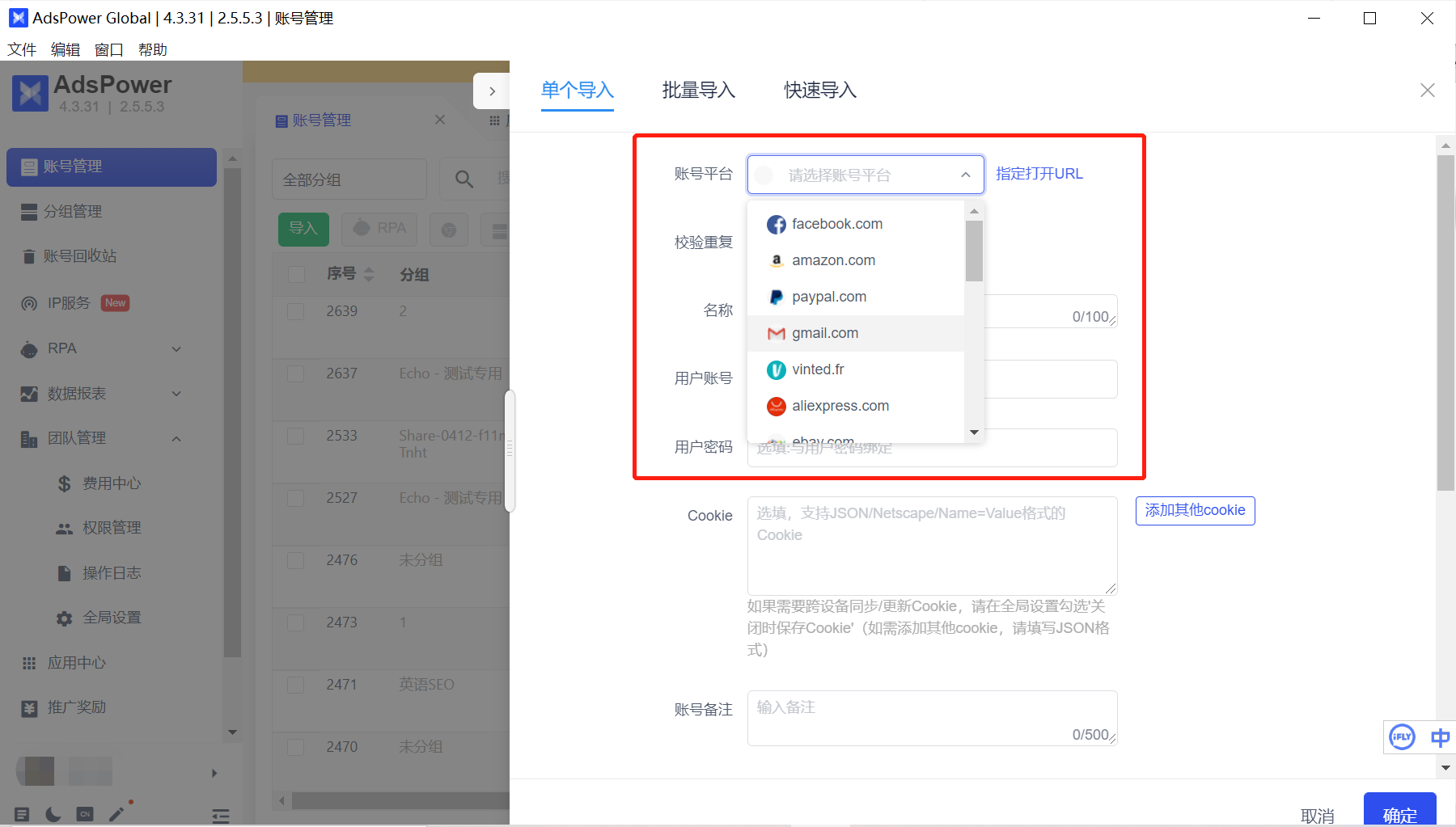
选择好账号平台之后,下一步填写你要登录该平台网站的“账号密码”和“cookie”信息,而这里的“名称”是指为了你在AdsPower账号管理界面里能更好识别所导入的账号信息而设,具体要填什么备注名称信息根据你的习惯即可。
小编在这里温馨提醒大家:导入的**“账号密码”和“cookie”**信息至少需要填写其中一项噢,建议优先填写cookie信息噢~
2:配置账号IP代理信息
AdsPower系统支持自定义配置IP信息,填写完导入管理的账号信息后,再往下就是选择访问该账号相对应的**“IP代理类型”**并进行配置。
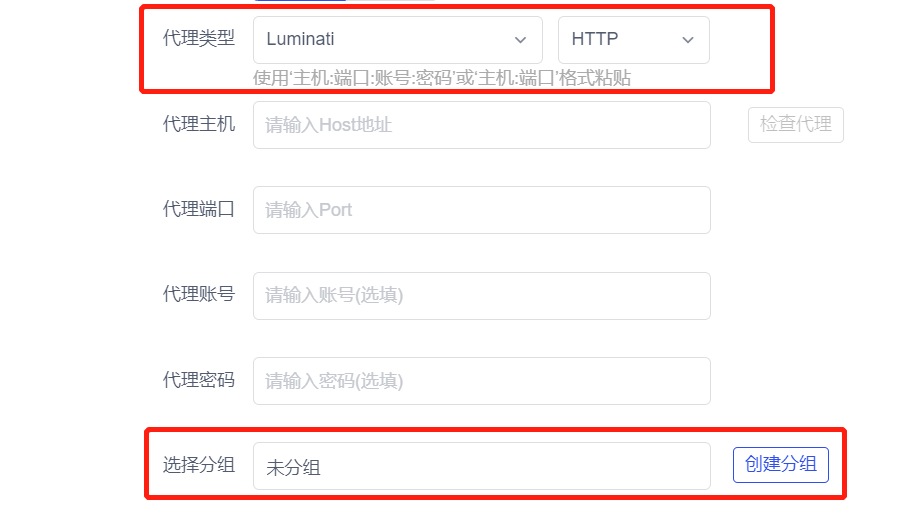
目前AdsPower支持市面主流的911s5, luminati, lumauto, socks5, http等等多种IP代理方式,下拉“代理类型”可以按需进行选择你需要的代理类型,根据提示信息依次填写代理主机Host,代理端口Post,代理账号,代理密码就可以啦~ 如不需要设置代理,选**“Noporxy”**即可。
温馨小提示:按照“主机:端口:账号:密码或主机:端口”格式粘贴到主机的填写框内,AdsPower系统会帮你自动填充到对应的信息框内,是不是非常方便呢,能够帮助大家减少重复性的粘贴工作。
3:给导入的账号创建/导入创建分组
AdsPower系统的**“账号管理”功能,给每个导入的账号以“选择分组”**形式进行分类分组管理。
在账号信息填写的第三步,需要给账号选择要放入已经创建好的分组或者创建一个新的分组里。**“创建分组”**相当于你创建了一个文件夹,能够更加方便进行多账号管理,进行批量操作~

4:浏览器指纹信息的修改
**“浏览器指纹设置”**是AdsPower系统对于账号管理设置的重头戏功能,你可以根据你的账号使用习惯对即将要启动的浏览器环境进行自定义配置
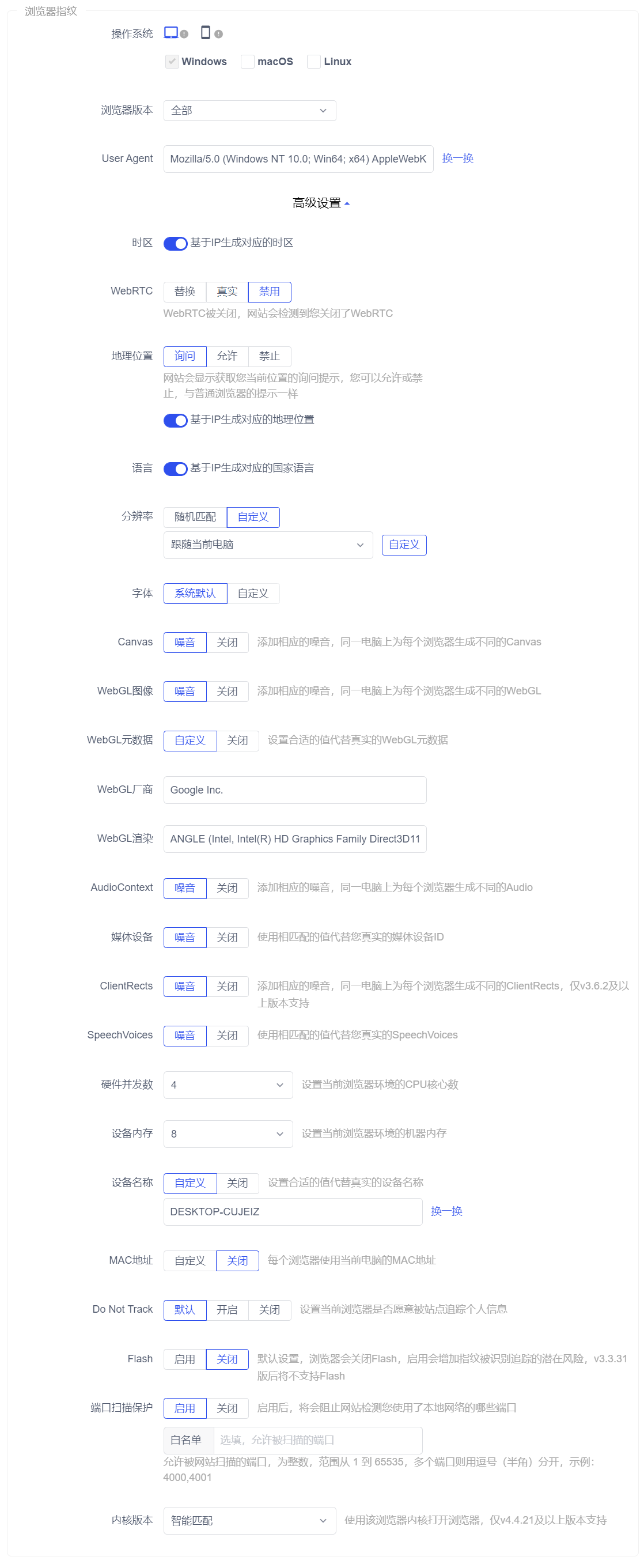
AdsPower系统支持电脑浏览器和手机浏览器两种模式,紧接着关于浏览器的时区、语言、User Agent、分辨率、字体,以及Canvas, WebGL元数据, Audio等等这些硬件信息,如没有特殊使用要求的话,根据系统默认的选项提交确认即可。
完成以上简单的四个步骤,就可以把你需要集中管理的平台账号、营销账号导入到AdsPower中,透过多开独立的浏览器进行访问啦!
账号批量导入
与单个导入账号的初始步骤相同,打开**“导入”界面选择“批量导入”**,按照你要界面提示填写相关的信息。
按模板批量上传账号信息
与单个导入不同的是,在**“批量导入”中不需要一个个的手动输入对应的账号及代理信息,你可以选择下载AdsPower的Excel表格模板(点击“下载模板”**找到),然后根据模板格式填写相应的信息,再回传到AdsPower就完成账号信息批量导入!\
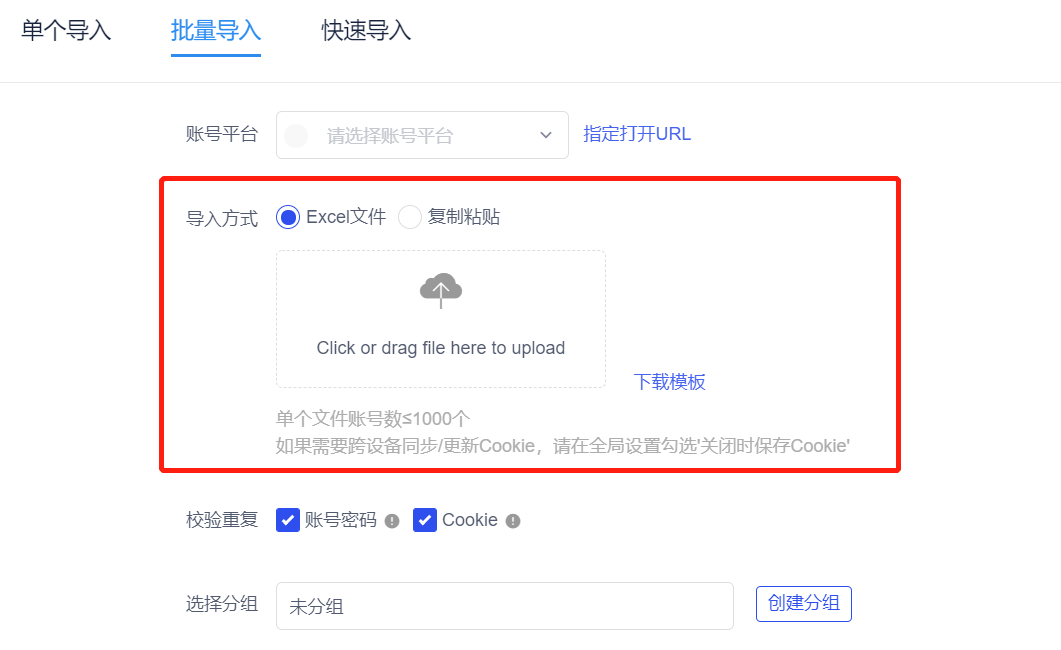
在**“批量导入”界面里点击“模板说明”下载“账号导入模板”**
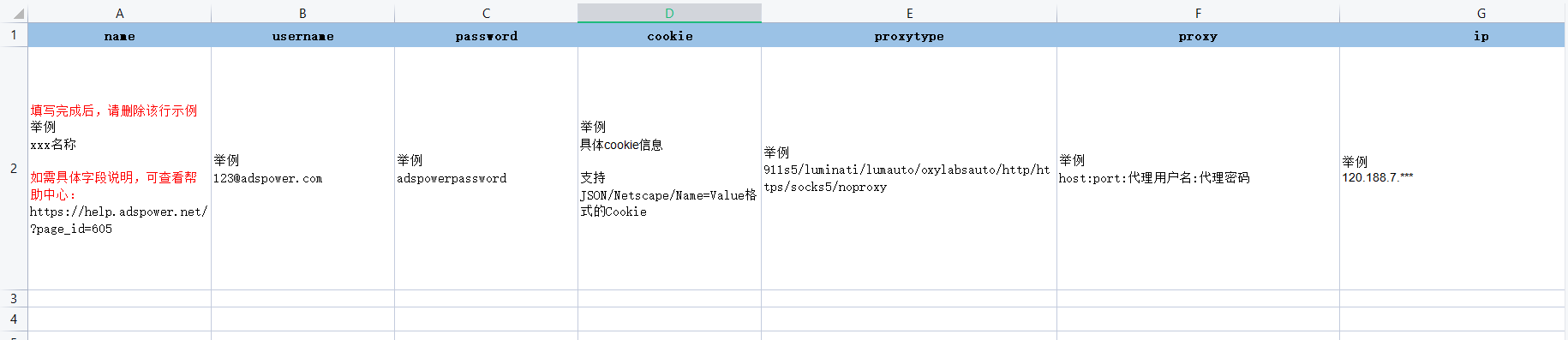
模板Excel表格中的第一行会有批量账号导入到AdsPower系统的参考填写信息,你可以对照举例信息参考往下填写相关的账号信息,保存后往系统里提交即可。
第一次接触模板里的信息不要慌,小编逐一给你解释
**Proxytype:**选择填写你的代理类型911s5/ luminati/ lumauto(动态住宅IP)/ http/ socks5/ noproxy
**Proxy:**按照”代理主机host:代理端口post:代理用户名:代理密码“进行填写即可,注意分隔符为英文半角
**IP:**填写你需要导入的IP信息
**Countrycode:**填写的账号所属的国家代码
**Username/Password:**选填,如果没有cookie信息,此项必填
**Cookie:**选填,没有账密信息则必填,账号密码和cookie之间优先选择填写cookie
**UA:**即User Agent,选填,如果你在导入表格中填写了User Agent信息,则优先使用表格中的,表格中没有,则使用系统设置的User Agent
Remark: 填写你需要备注的账号信息
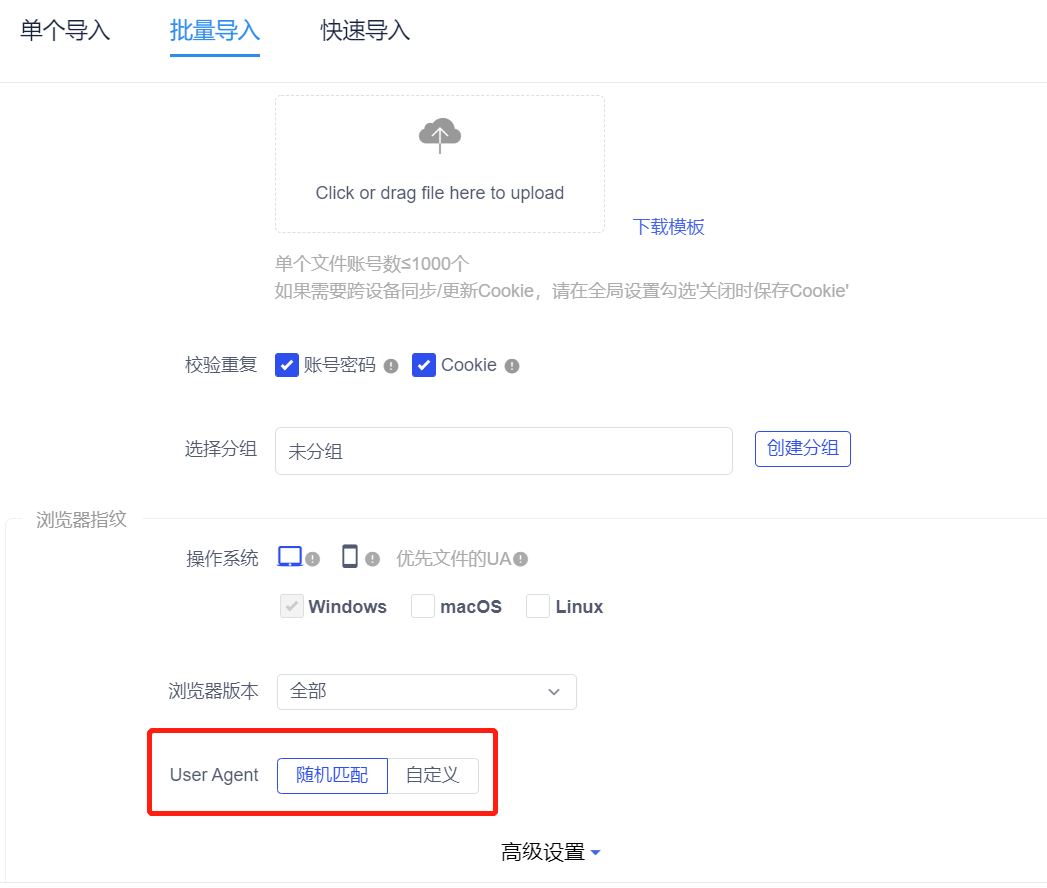
祝大家撸毛的路上多多大毛!附上邀请链接!